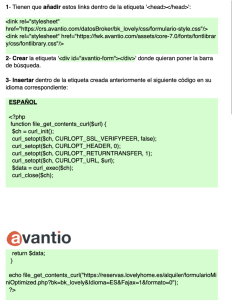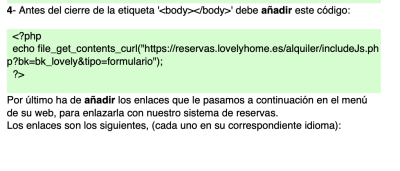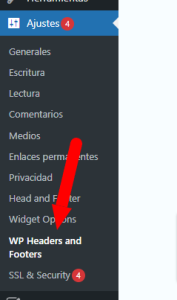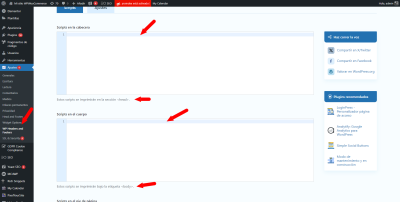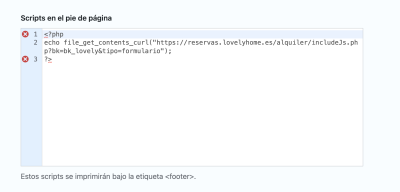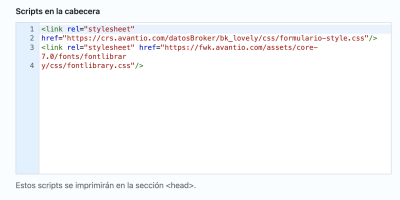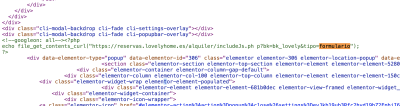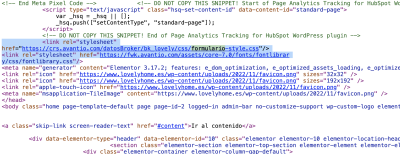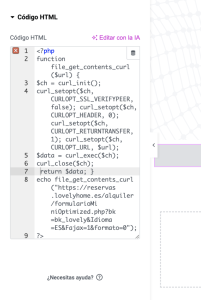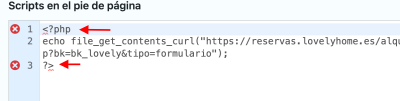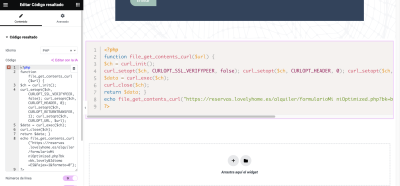Buenas tardes, tengo que añadir código desde archivos y no encuentro la carpeta donde esta incluida Body, entiendo que tengo que ingresar al theme que esta activado en la cuenta pero no lo localizo, ¿sabéis indicarme donde?
Contenido solo visible a usuarios registrados
hola Cristina.
Puedes indicarnos qué código es el que tienes que añadir ? son estilos ? Funciones ?....
Si son estilos los tienes que añadir en los archivos .css de la plantilla y si si son funciones en el archivo functions.php
Si nos indicas el código que tienes que añadir podríamos orientarte.
Un saludo
no me permite subir codigo por que me bloquea la ip, me puedes indicar como enviarlo
Hola Cristina,
Estos códigos debes añadirlos dentro de los archivos header.php de tu tema, este archivo se encuentra en la ruta de tu cuenta de hosting Administrador de archivos → public_html, dentro de este debes ingresar a la carpeta donde tienes los archivos de tu sitio web e ingresar el código antes de la etiqueta de cierre </head>
Una opción más sencilla es hacerlo mediante un plugin como → https://es.wordpress.org/plugins/wp-headers-and-footers/
Una vez los instalas puedes acceder a él en el apartado de Ajustes → WP Headers and Footers
Dentro de este verás las secciones que corresponde a cada apartado donde necesitas añadir estos códigos
Un Saludo
Buenos días, he añadido el plugins y añado el código como tal pero me da un error por el caracter "?"
en el codigo de la pagina se muestran los códigos pero no se ve la barra de busqueda que es la función que deben hacer.
Le dejo capturas de pantalla, lo he intentado con varios plugins y es lo mismo
Hola Cristina.
Elimina también la apertura de PHP y el cierre <?php ............. ?>
Un Saludo